如何给手机调铃声苹果11 iPhone 11如何设置个性化铃声
在如今的社交媒体时代,手机已经成为人们生活中不可或缺的一部分,而要让自己的手机与众不同,个性化铃声的设置就显得尤为重要。苹果11 iPhone 11作为一款备受瞩目的智能手机,其设置个性化铃声的方法也备受关注。本文将为大家介绍苹果11 iPhone 11如何给手机调铃声,让你的手机铃声与众不同,彰显个性魅力。无论是喜欢潮流的音乐、经典的电影片段,还是自己录制的声音,只要掌握正确的方法,即可轻松为手机设置个性化铃声,让你在繁忙的生活中,更加与众不同。
iPhone 11如何设置个性化铃声
步骤如下:
1.首先,我们需要下载iTunes,大家直接在官网下载即可。下载好iTunes之后,我们将iPhone 11和电脑通过数据线连接,然后在手机上点击信任此电脑,在iTunes上点击如图所示的继续
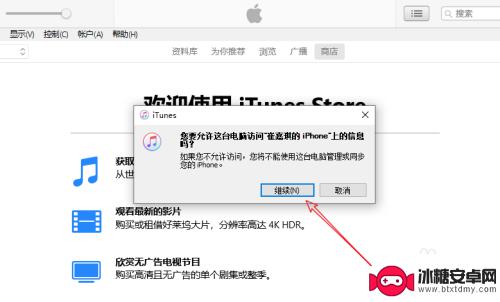
2.然后我们点击iTunes页面左上角的文件——将文件添加到资源库,如图所示
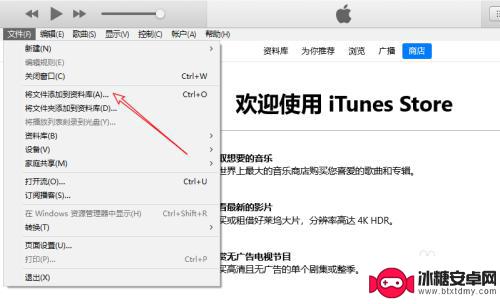
3.然后在电脑本地将想要设置为铃声的歌曲添加进来,选中后点击打开
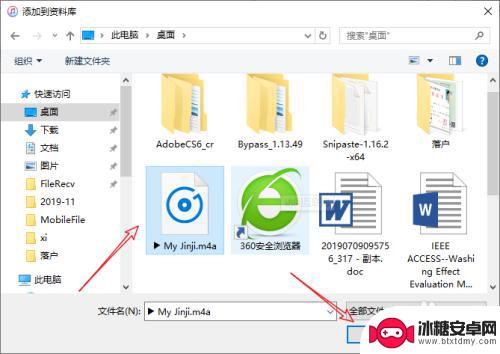
4.打开后,在资源库中就可以看到刚才添加的歌曲了,我们右键点击它,选择专辑信息
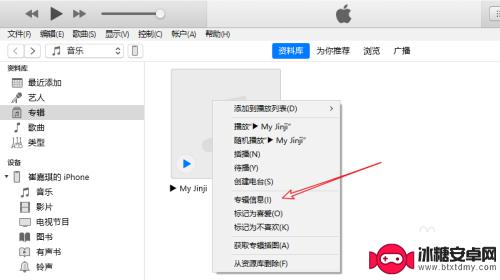
5.由于iPhone铃声最多支持40秒,所以我们要裁取歌曲的一部分。然后我们点击选项,开始到停止的时间之差需要在40s之内【下图所示最好输入39s。输入40s可能最后的步骤进行不了】
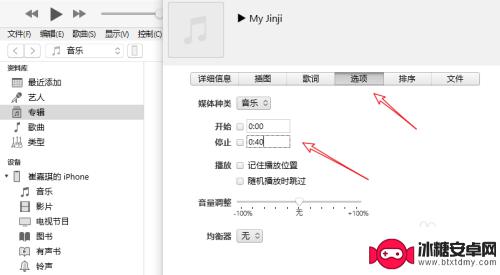
6.然后我们点击左侧的歌曲,选中想要设置为铃声的这首歌,点击左上角的文件
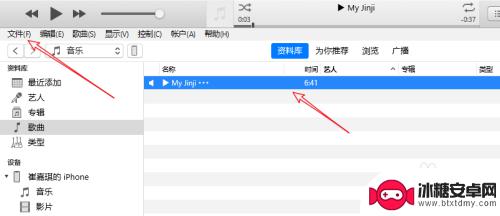
7.在展开的选项我们点击转换——创建AAC版本,如图所示
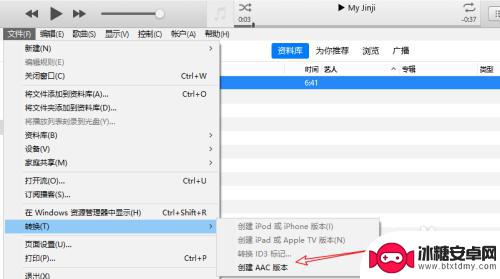
8.然后就出现了这首歌40s的铃声版本了【强调一遍:最好设置为39s】
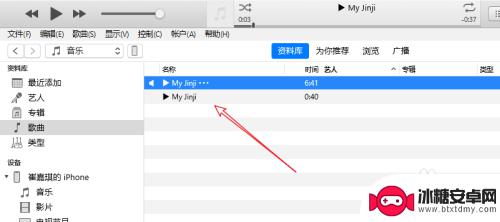
9.然后我们鼠标右键点击这个铃声,点击在windows资源管理器中显示,如图所示
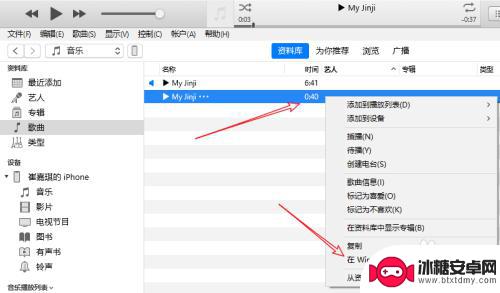
10.打开铃声所在的文件夹后,我们将其后缀更改为【.m4r】,这是iPhone手机的铃声格式
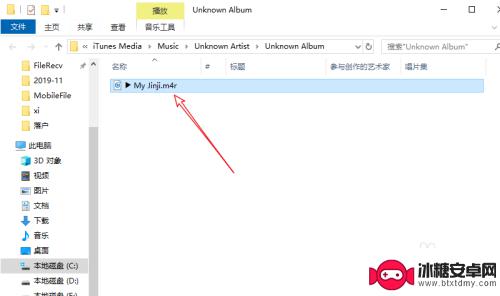
11.然后我们将该铃声拖动到左侧的设备——铃声窗口,同步之后手机上就出现了这个铃声了。如图所示
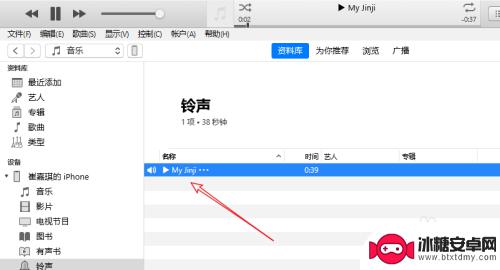
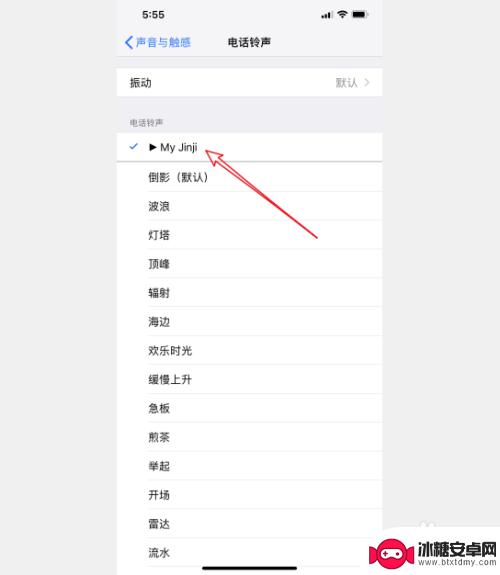
以上是给苹果11手机设置铃声的完整步骤,如果你遇到了同样的问题,可以参考本文中介绍的步骤进行修复,希望这对你有所帮助。












